Wix Events: Een evenement met antwoordverzoek maken met behulp van de Wix-app
4 min
In dit artikel
- Een evenement met RSVP aanmaken
- Veelgestelde vragen
Maak evenementen zoals feesten, seminars of bruiloften, waarbij gasten via een RSVP laten weten dat ze aanwezig zijn.
Tip:
Je kunt ook evenementen met tickets maken en tickets verkopen. Lees meer over het verschil tussen evenementen met antwoordverzoek en evenementen met tickets.
Een evenement met RSVP aanmaken
Voer alle details in om je evenement te creëren. Wanneer je klaar bent, kun je het opslaan als concept, zodat je het later kunt weergeven, of het op je website publiceren.
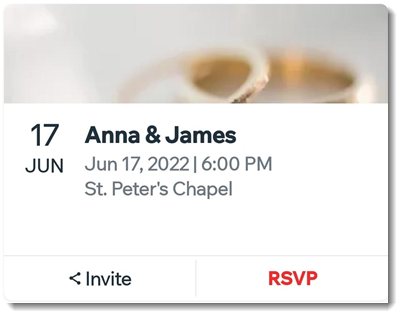
Om een evenement met RSVP te maken:
- Ga naar je website in de Wix-app.
- Tik onderaan op Beheren
 .
. - Tik onder Bedrijf op Evenementen.
- Tik op Evenement maken of Nieuw evenement maken.
- Tik op RSVP's verzamelen.
- Tik op Voeg een afbeelding toe en maak een nieuwe foto of upload er een en tik op Volgende.
- Voer de naam van het evenement in.
- (Optioneel) Voer een korte teaser in om het evenement te beschrijven.
- Koppel dit evenement aan een of meer evenementcategorieën:
- Tik op Categorie toevoegen.
- Tik om bestaande categorieën te selecteren of voer de naam van een nieuwe categorie in.
- Tik op Klaar.
- Tik op de Datum en tijd-schakelaar om de datum en tijd van het evenement weer te geven of te verbergen:
- Ingeschakeld: De datum en tijd verschijnen in de details van het evenement. Stel een eenmalig of terugkerend evenement in:
- Eenmalige evenement: Voer de begindatum en -tijd in en tik optioneel op Einddatum en -tijd toevoegen om een einddatum en -tijd toe te voegen.
- Terugkerend evenement: Maak een evenementtemplate die voor meerdere datums wordt gebruikt.
- Uitgeschakeld: Er verschijnt een TBD-bericht in de details van het evenement. Bewerk de tekst in het Later bepaald-veld (bijvoorbeeld Evenementtijd wordt binnenkort verzonden).
- Ingeschakeld: De datum en tijd verschijnen in de details van het evenement. Stel een eenmalig of terugkerend evenement in:
- Tik op de Locatie-schakelaar om de locatie van het evenement weer te geven of te verbergen:
- Ingeschakeld: De locatie verschijnt in de details van het evenement. Selecteer of de locatie een fysieke locatie of online is. Voer het adres van het evenement of de titel van de online locatie in.
- Uitgeschakeld: Er verschijnt een bericht dat duidelijk maakt dat dit later bepaald zal worden in de details van het evenement. Bewerk de tekst in het Later bepaald-veld.
- Voeg een 'Over je evenement'-beschrijving toe, die wordt weergegeven op de Evenementsgegevens-pagina:
- Tik op Beschrijving toevoegen.
- Voer je tekst in en klik op Klaar.
- Tik rechtsboven op Volgende.
- Selecteer een optie voor opslaan:
- Opslaan als concept: Het evenement wordt nog niet weergegeven op je website. Als je klaar bent, publiceer je het om het weer te geven.
- Publiceren: Het evenement is mogelijk zichtbaar op je website, afhankelijk van de weergave-instellingen van je evenement op je desktopwebsite of in Spaces by Wix.
En nu?
Nadat je het evenement hebt opgeslagen, kun je een overzicht toevoegen zodat deelnemers weten wat ze kunnen verwachten.
Veelgestelde vragen
Klik op een vraag hieronder voor meer informatie over RSVP-evenementen.
Kan ik een bestaand evenement dupliceren?
Kan ik een evenementenplanning toevoegen?
Hoe kan ik de registratie voor mijn evenement openen en sluiten?
Kan ik een videoconferentie-evenement hosten vanaf mijn telefoon?


 .
.
